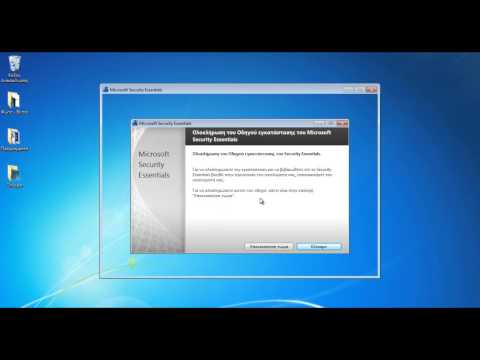
Περιεχόμενο
είναι ένα wiki, που σημαίνει ότι πολλά άρθρα γράφονται από διάφορους συγγραφείς. Για να δημιουργηθεί αυτό το άρθρο, 10 άτομα, μερικοί ανώνυμοι, συμμετείχαν στην έκδοση και τη βελτίωσή του με την πάροδο του χρόνου.Χρειάζεστε μια γρήγορη και ελαφριά λύση αντιμετώπισης ιών για τον υπολογιστή σας Windows; Η Microsoft έχει δημιουργήσει ένα πρόγραμμα προστασίας από ιούς, διαθέσιμο δωρεάν για χρήστες των Windows. Μπορείτε να το κατεβάσετε και να το εγκαταστήσετε σε λίγα λεπτά. Δείτε το βήμα 1 παρακάτω για να ξεκινήσετε.
στάδια
-

Επισκεφθείτε την τοποθεσία Web Security Essentials. Θα πρέπει να είναι το πρώτο αποτέλεσμα για τα "βασικά στοιχεία ασφάλειας Microsoft" οποιασδήποτε αναζήτησης στο διαδίκτυο. Το Security Essentials είναι ένα δωρεάν πρόγραμμα για Windows που προστατεύει από κακόβουλα προγράμματα και ιούς.- Πρέπει να έχετε εγκατεστημένο μόνο ένα antivirus ανά πάσα στιγμή στο σύστημά σας.
-

Κάντε κλικ στο κουμπί "Λήψη τώρα". Η λήψη του αρχείου εγκατάστασης θα ξεκινήσει αυτόματα. Ίσως χρειαστεί να αποδεχτείτε το αρχείο πριν ξεκινήσει η λήψη, ανάλογα με τις ρυθμίσεις του προγράμματος περιήγησης.- Τα Windows 8 έρχονται προεγκατεστημένα με το Security Essentials και το κουμπί Λήψη δεν θα είναι διαθέσιμο εάν εκτελείτε τα Windows 8.
-

Εκτελέστε το αρχείο εγκατάστασης. Μόλις ολοκληρωθεί η λήψη του αρχείου, ανοίξτε το για να ξεκινήσετε την εγκατάσταση του Microsoft Security Essentials. Οι περισσότεροι χρήστες μπορούν να αφήσουν όλες τις προεπιλεγμένες ρυθμίσεις εγκατάστασης.- Θα χρειαστεί να διαβάσετε και να αποδεχτείτε τους όρους της Άδειας χρήσης για να μπορέσετε να εγκαταστήσετε το πρόγραμμα.
-

Βεβαιωθείτε ότι το τείχος προστασίας είναι ενεργοποιημένο. Πριν ξεκινήσει η εγκατάσταση, θα έχετε την επιλογή να ενεργοποιήσετε το Τείχος προστασίας των Windows εάν δεν υπάρχει άλλο τείχος προστασίας. Βεβαιωθείτε ότι έχει επιλεγεί αυτό το πλαίσιο για να διατηρήσετε το σύστημά σας προστατευμένο. -

Ολοκληρώστε την εγκατάσταση. Μόλις ολοκληρωθεί η εγκατάσταση, μπορείτε να ελέγξετε ένα κουτί για να ξεκινήσετε αμέσως την πρώτη ανάλυση. Εάν σκέφτεστε να κλείσετε τον υπολογιστή σας, μπορείτε να το ξεχάσετε και να εκτελέσετε την ανάλυση αργότερα. -
Ορίστε μια προγραμματισμένη σάρωση. Κάντε κλικ στην επιλογή Ρυθμίσεις σε θέματα ασφάλειας και, στη συνέχεια, κάντε κλικ στην επιλογή "Προγραμματισμένη σάρωση". Μπορείτε να διορθώσετε πότε θέλετε ο υπολογιστής σας να ξεκινήσει αυτόματα τη σάρωση των αρχείων σας για ιούς και κακόβουλα προγράμματα.- Εάν μπορείτε, προγραμματίστε τις σαρώσεις σας για ώρες που δεν θα χρησιμοποιείτε τον υπολογιστή σας. Αυτό θα μειώσει τις επιπτώσεις που έχουν στην εργασία σας.
-

Ορίστε οποιαδήποτε παράμετρο. Χρησιμοποιήστε την καρτέλα Ρυθμίσεις για να κάνετε οποιεσδήποτε προσαρμογές στο πρόγραμμα που θέλετε. Μπορείτε να ενεργοποιήσετε ή να απενεργοποιήσετε την ανάλυση των αρχείων που έχετε λάβει, να αποκλείσετε συγκεκριμένα αρχεία και άλλα. -

Κρατήστε το πρόγραμμα ενημερωμένο. Χρησιμοποιήστε την καρτέλα Ενημέρωση για να βεβαιωθείτε ότι οι ορισμοί του dantivirus είναι ενημερωμένοι. Το Microsoft Security Essentials θα πρέπει να παραμένει ενημερωμένο από μόνο του, αλλά μπορείτε να το ελέγχετε από καιρό σε καιρό, ειδικά αν ο υπολογιστής σας δεν είναι πάντα συνδεδεμένος στο διαδίκτυο.